HOME > iPhone > iPhoneの使い方 >
本ページ内には広告が含まれます
ここではiPhoneで4Kビデオ(動画)を撮影・編集する方法を紹介しています。
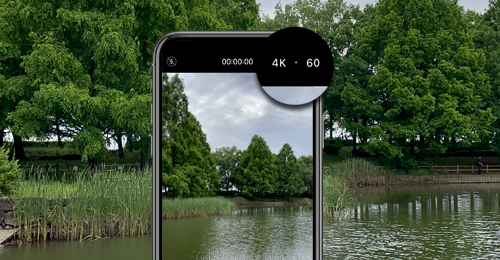
![]() iPhoneで4Kビデオ(動画)を撮影します。「iPhone 6s/6s Plus」以降のiPhoneでは12メガピクセルのカメラが搭載され、HDビデオの4倍の解像度(3,840×2,160)で4Kビデオを撮影できます。
iPhoneで4Kビデオ(動画)を撮影します。「iPhone 6s/6s Plus」以降のiPhoneでは12メガピクセルのカメラが搭載され、HDビデオの4倍の解像度(3,840×2,160)で4Kビデオを撮影できます。
また、「iPhone 6s Plus」や「iPhone 7/7 Plus」以降のiPhoneではビデオ撮影時に光学式手ぶれ補正が使えるようになり、スムーズな動画が撮影が可能となっています。
目次:
![]() 4Kビデオ撮影でのビデオサイズ(使用データ容量)
4Kビデオ撮影でのビデオサイズ(使用データ容量)
![]() iPhoneで4Kビデオ撮影を設定する
iPhoneで4Kビデオ撮影を設定する
![]() iPhoneで4Kビデオを撮影する
iPhoneで4Kビデオを撮影する
![]() iPhoneで撮影した4Kビデオを再生する
iPhoneで撮影した4Kビデオを再生する
![]() iPhoneで4Kビデオを編集する
iPhoneで4Kビデオを編集する
iPhoneでのビデオ撮影時の1分間あたりのおよそのビデオサイズ(使用データ容量)は下記の通りとなっています。
| 解像度/フレームレート | 1分間のおよそのサイズ | |
|---|---|---|
| HDビデオ | 720p/30fps | 40-45MB |
| *1080p/25fps(PAL) | 60-65MB | |
| 1080p/30fps | 60-65MB | |
| 1080p/60fps | 90-100MB | |
| 4Kビデオ | 4K/24fps | 135-150MB |
| *4K/25fps(PAL) | 170-190MB | |
| 4K/30fps | 170-190MB | |
| *4K/60fps | 400-440MB |
* 4K/60fpsのビデオ撮影は「iPhone 8/8 Plus」以降が対応しています。
* PALフォーマットは「iOS14.2」以降で利用できます。
iPhoneの「設定」や「カメラ」アプリで、ビデオフォーマットを「4K」に設定します。
![]() 「設定」アプリで4Kビデオ撮影を設定する
「設定」アプリで4Kビデオ撮影を設定する
iPhoneで「設定」アプリを起動し「カメラ」を選択します。「カメラ」設定画面から「ビデオ撮影」を選択し、一覧から「4K/○fps」のいずれかを選択します。
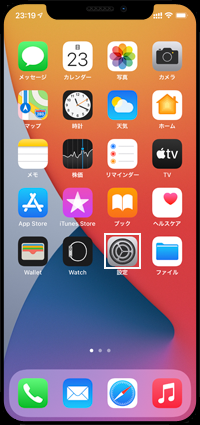
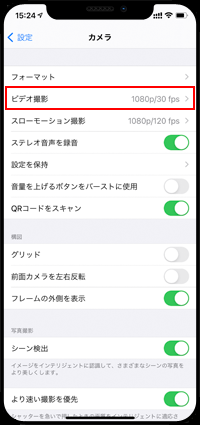
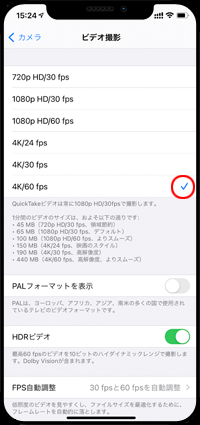
![]() 「カメラ」アプリで4Kビデオ撮影を設定する
「カメラ」アプリで4Kビデオ撮影を設定する
iPhoneで「カメラ」アプリを起動します。「ビデオ」モードを選択すると画面右上に表示される「HD/4K」「24/30/60」をタップすることでビデオフォーマットおよびフレームレートを変更できるので、「4K」および任意のフレームレート(24/30/60)を選択します。
* iOS14以降搭載の「iPhone XS/XR」および「iPhone 11」「iPhone SE(第二世代)」以降の「カメラ」アプリで利用できます。
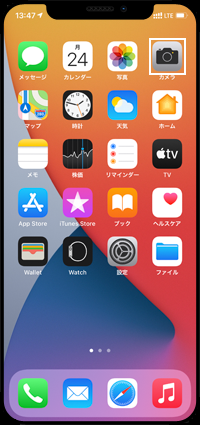
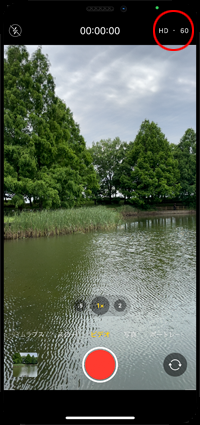
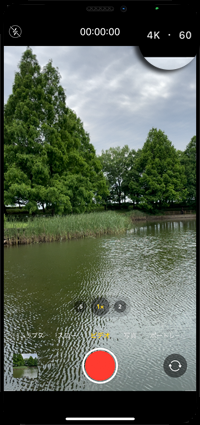
iPhoneで「カメラ」アプリを起動し、画面下部をスライドして"撮影モード"を「ビデオ」に変更します。
ビデオ撮影モードの画面上に"4K"が表示されていることを確認し、「撮影」アイコンをタップすることで4Kビデオの撮影を開始、「停止」アイコンをタップすることで撮影を終了することができます。
* 4Kビデオ撮影中に「シャッターボタン」をタップすることで写真を撮影することも可能です。
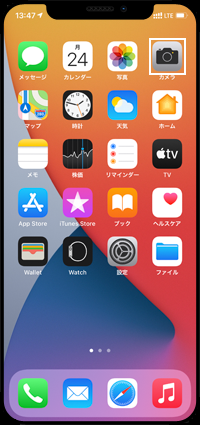
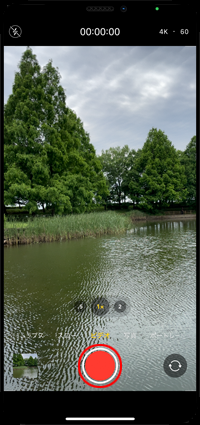

iPhoneで撮影した4Kビデオを再生します。
![]() 4Kビデオ撮影後に「カメラ」アプリからすぐに再生する
4Kビデオ撮影後に「カメラ」アプリからすぐに再生する
撮影した4Kビデオをすぐに再生・確認したい場合は、撮影後に画面左下の動画プレビューをタップすることで、撮影した4Kビデオを再生できます。再生後に「カメラ」アプリに戻るには、画面左上の「<」アイコンをタップします。
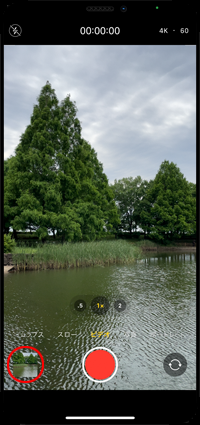


![]() 「写真」アプリから撮影した4Kビデオを再生する
「写真」アプリから撮影した4Kビデオを再生する
ホーム画面から「写真」アプリを起動します。「アルバム」タブから「ビデオ」を選択することで、ビデオ一覧を表示できるので再生したい4Kビデオを選択します。「再生」アイコンをタップすることで、撮影した4Kビデオを再生できます。

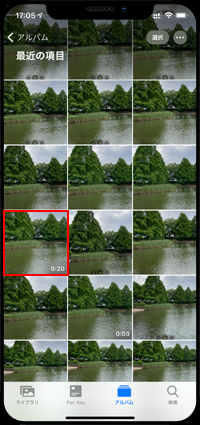

「iOS13」以降を搭載したiPhoneの「写真」アプリでは、動画・ビデオの編集が可能となっています。
「写真」アプリでは、動画のトリミングや縦横比の変更、動画を回転したり左右の反転、明るさやコントラストの調整・補正、フィルターの適用などを行うことができます。
![]() iPhoneの写真アプリでビデオ(動画)の音声(サウンド)を消す
iPhoneの写真アプリでビデオ(動画)の音声(サウンド)を消す
![]() iPhoneの写真アプリで動画を回転する(上下逆を修正する)
iPhoneの写真アプリで動画を回転する(上下逆を修正する)
![]() iPhoneの写真アプリでビデオ(動画)にフィルターを適用する
iPhoneの写真アプリでビデオ(動画)にフィルターを適用する
![]() iPhoneの写真アプリで動画(ビデオ)のアスペクト比(横縦比)を変更する
iPhoneの写真アプリで動画(ビデオ)のアスペクト比(横縦比)を変更する
![]() iPhoneで動画の明るさやコントラストを調整・自動補正する
iPhoneで動画の明るさやコントラストを調整・自動補正する


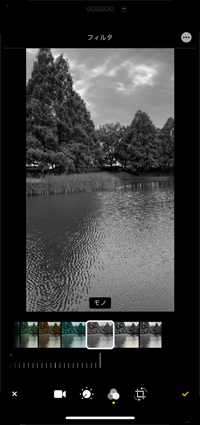
![]() 関連情報
関連情報
【Amazon】人気のiPhoneランキング
更新日時:2025/12/14 10:00
【Amazon】人気のKindleマンガ
更新日時:2025/12/14 10:00